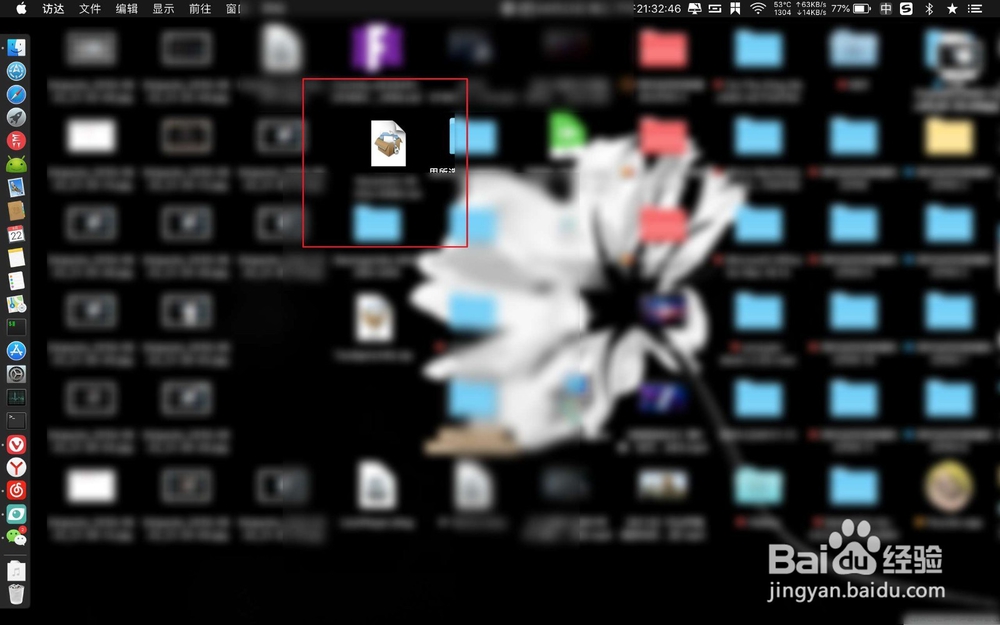1、例如最为直截了当的方法,就是选择文件夹,然后双指按触控板,右键选择压缩文件夹。
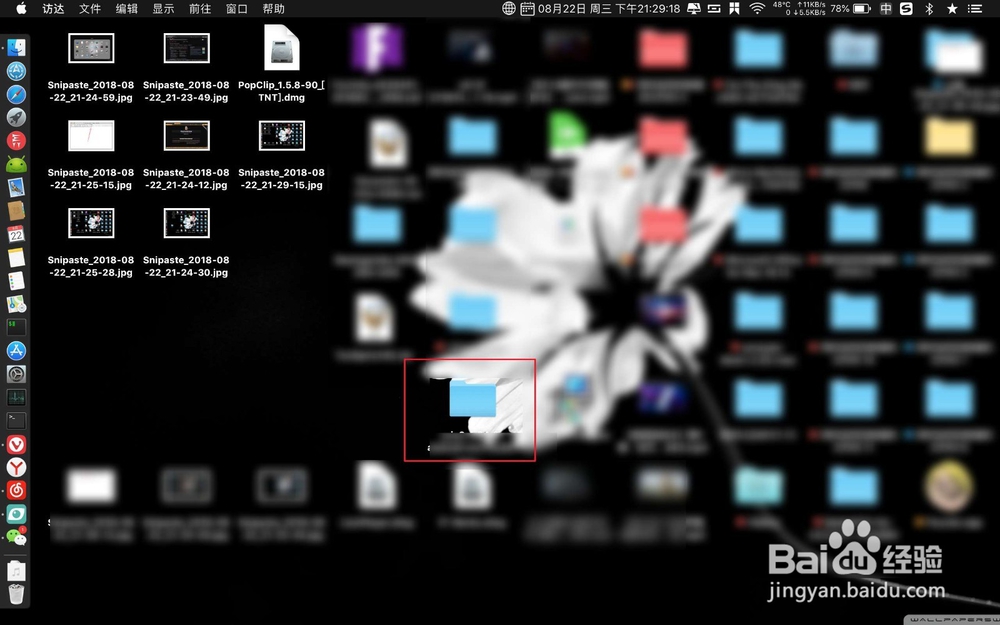
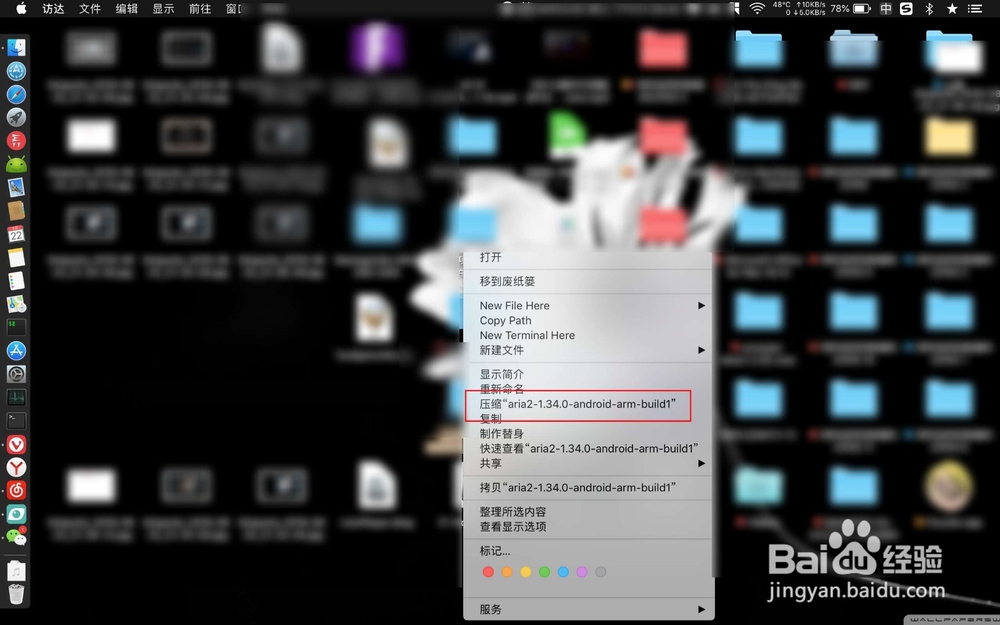
2、那么此时候就会在文件夹旁边多了个,压缩文件了的。此时文件夹被压缩为了一个压缩包了的。不同的是,只有zip文件可选。
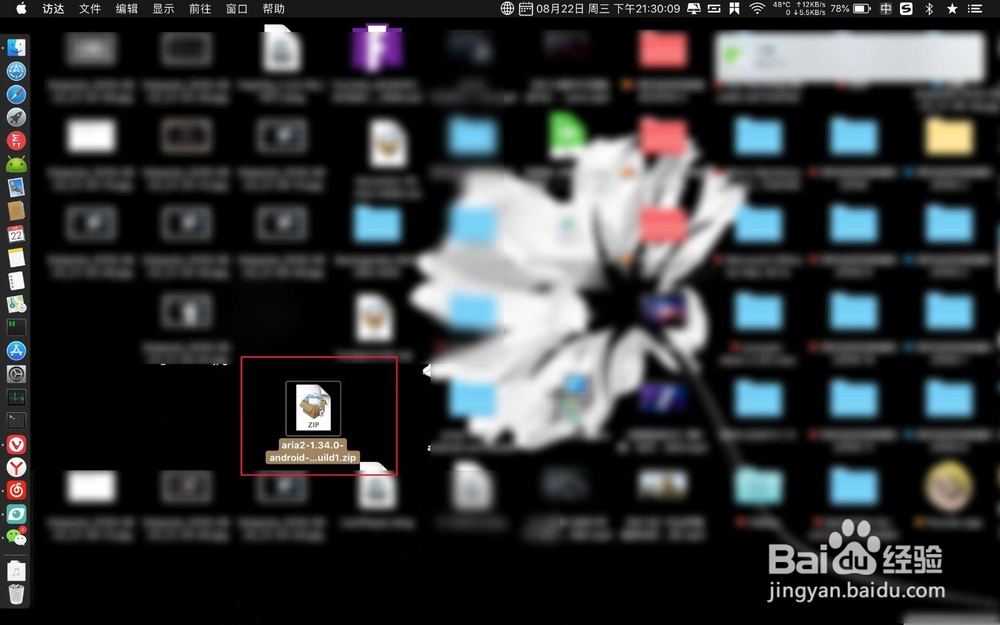
3、要压缩为其他的文件,那么可以点击启动台,安装图二的压缩的工具。工具下载的地址在上。
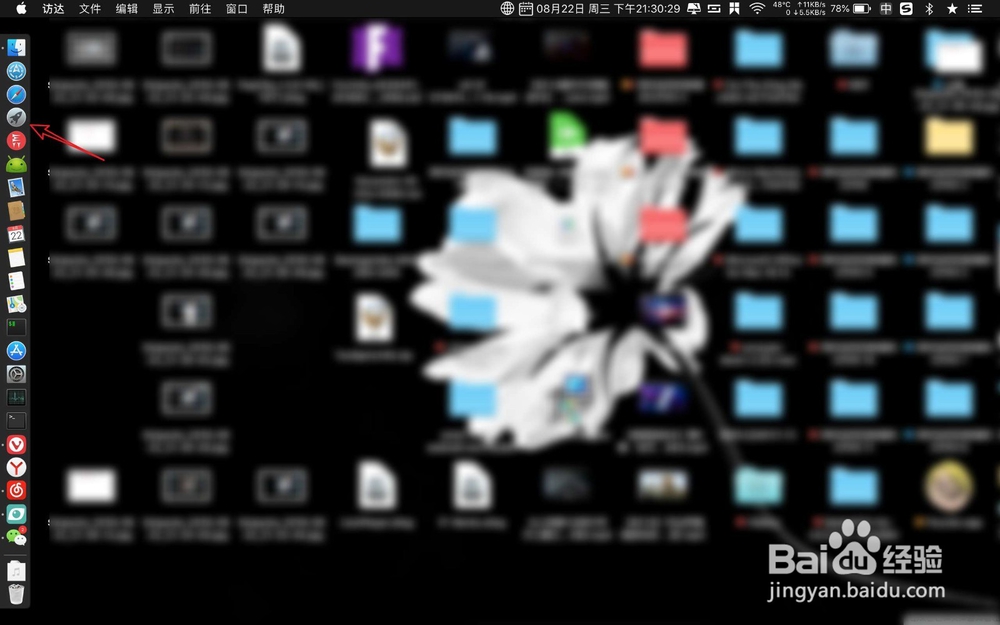
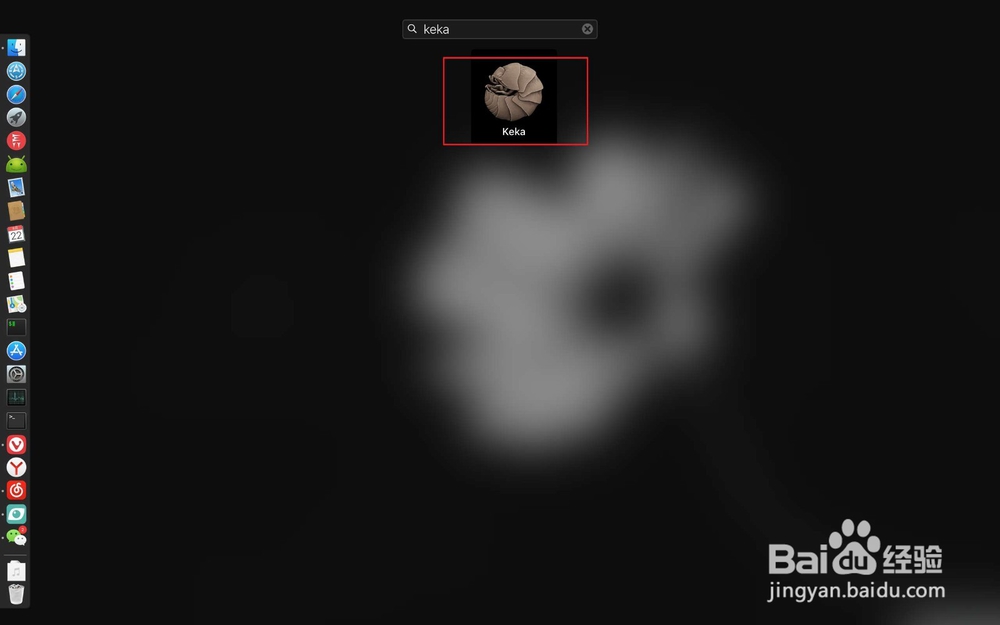
4、然后选择顶部的一个格式,例如压缩格式7z,然后拖动这个杆,选择需要压缩的文件的大小,fast是最快的意思。根据你的需要选择压缩的模式。
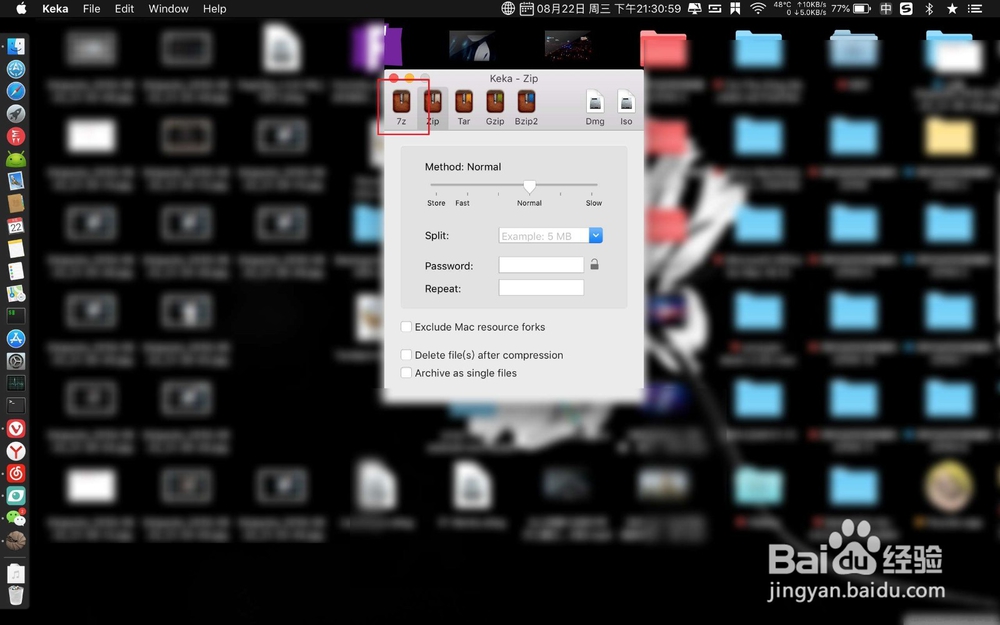
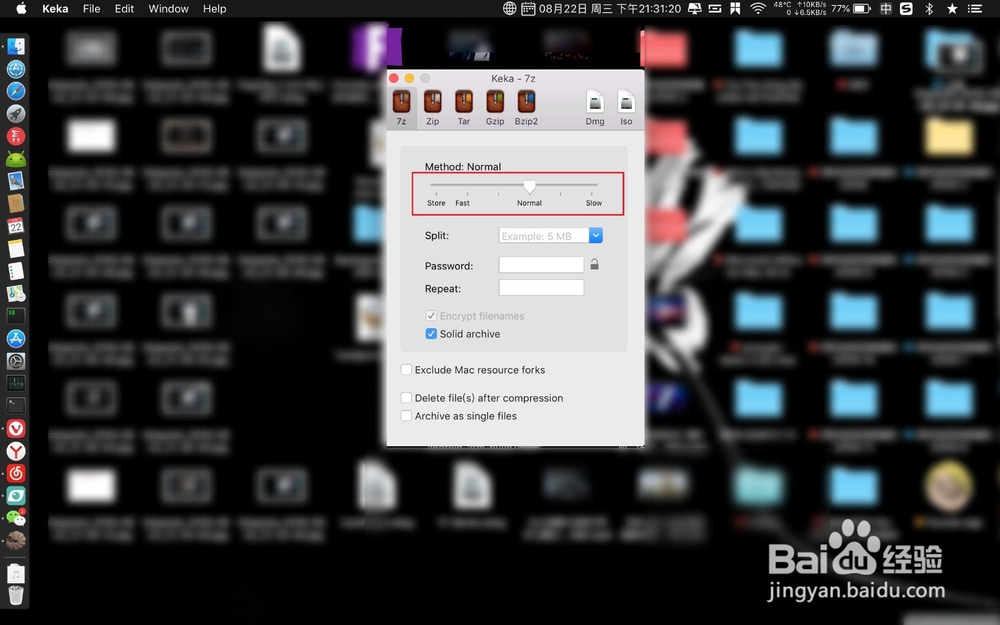
5、然后要把压缩的文件或者是压缩包拖入到软件上,此时会自动进行压缩的。
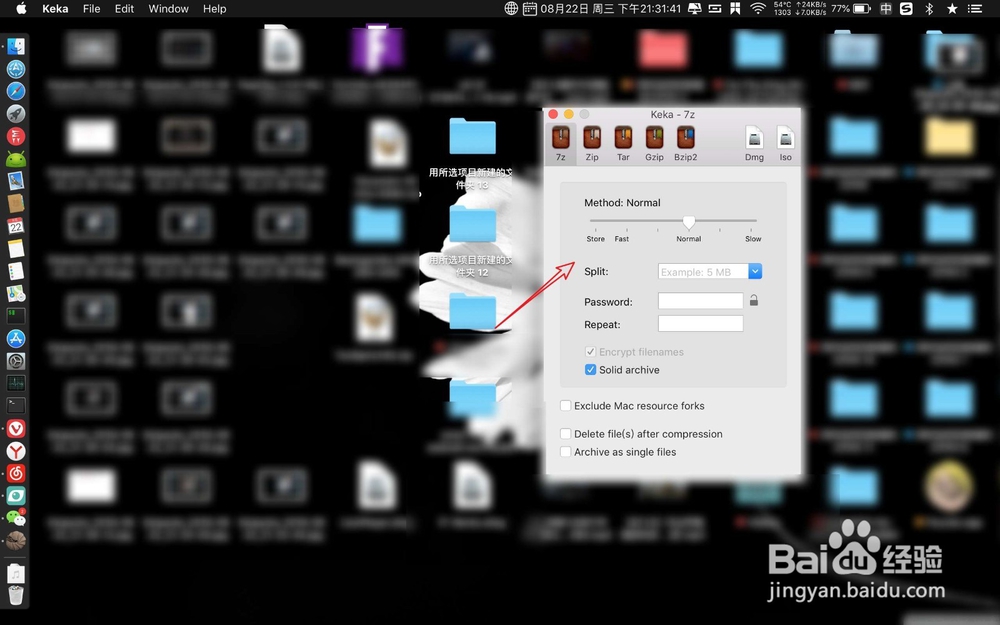
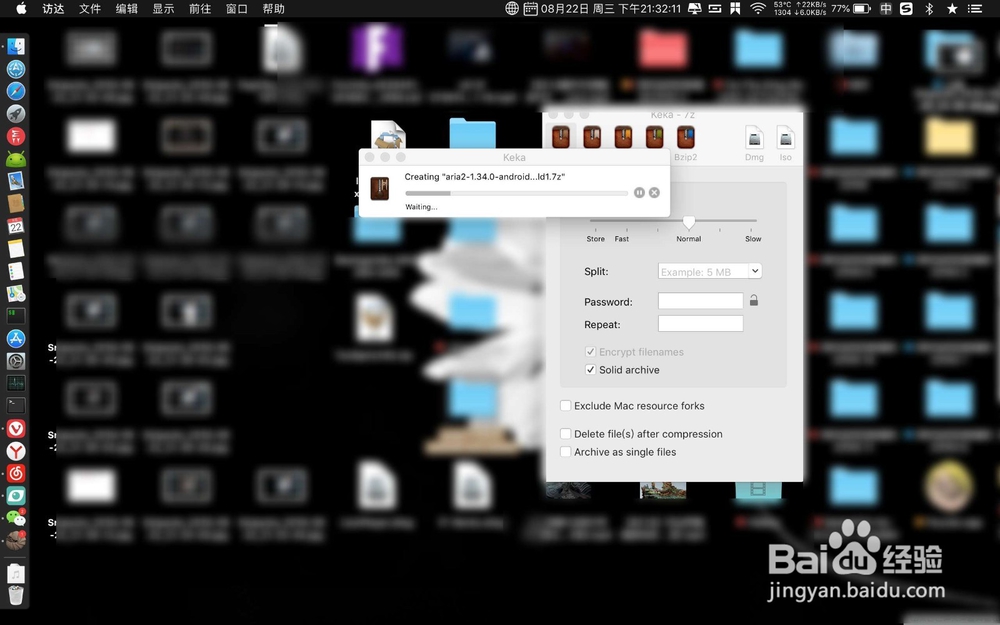
6、如果要解压文件,那么双击压缩的zip或者是rar文件就可以解压的了的。这个要双击解压rar需要安装上面的软件,否则只能够解压zip文件。